2022.08.22 版本更新-应用菜单支持图标自定义
版本范围:全版本
1. 升级概述
应用管理后台支持菜单图标自定义,应用访问态可同步展示,提升应用访问态的视觉体验;
2. 升级详情
优化前 | 优化后 |
应用管理后台:默认图标 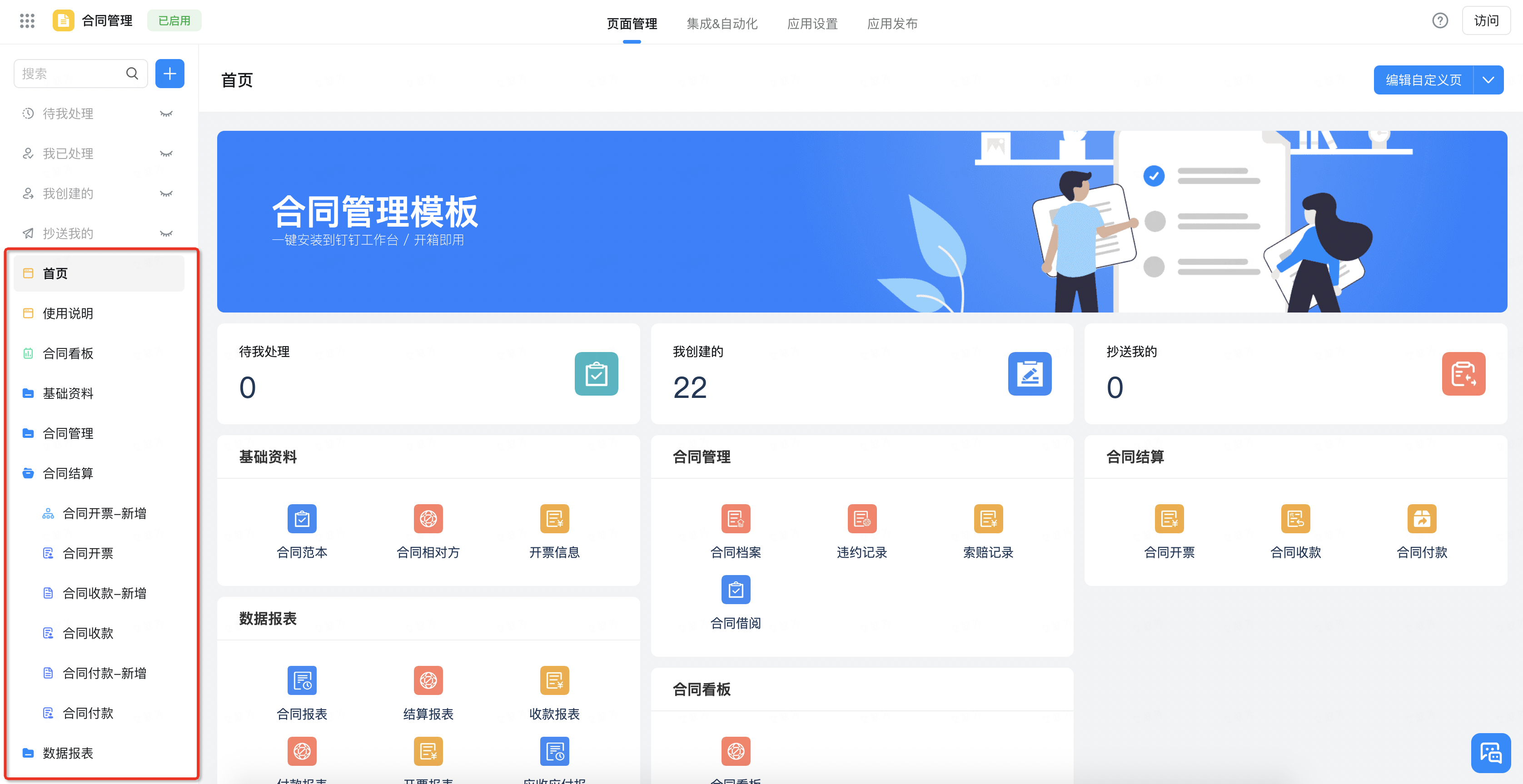 应用访问态:无图标 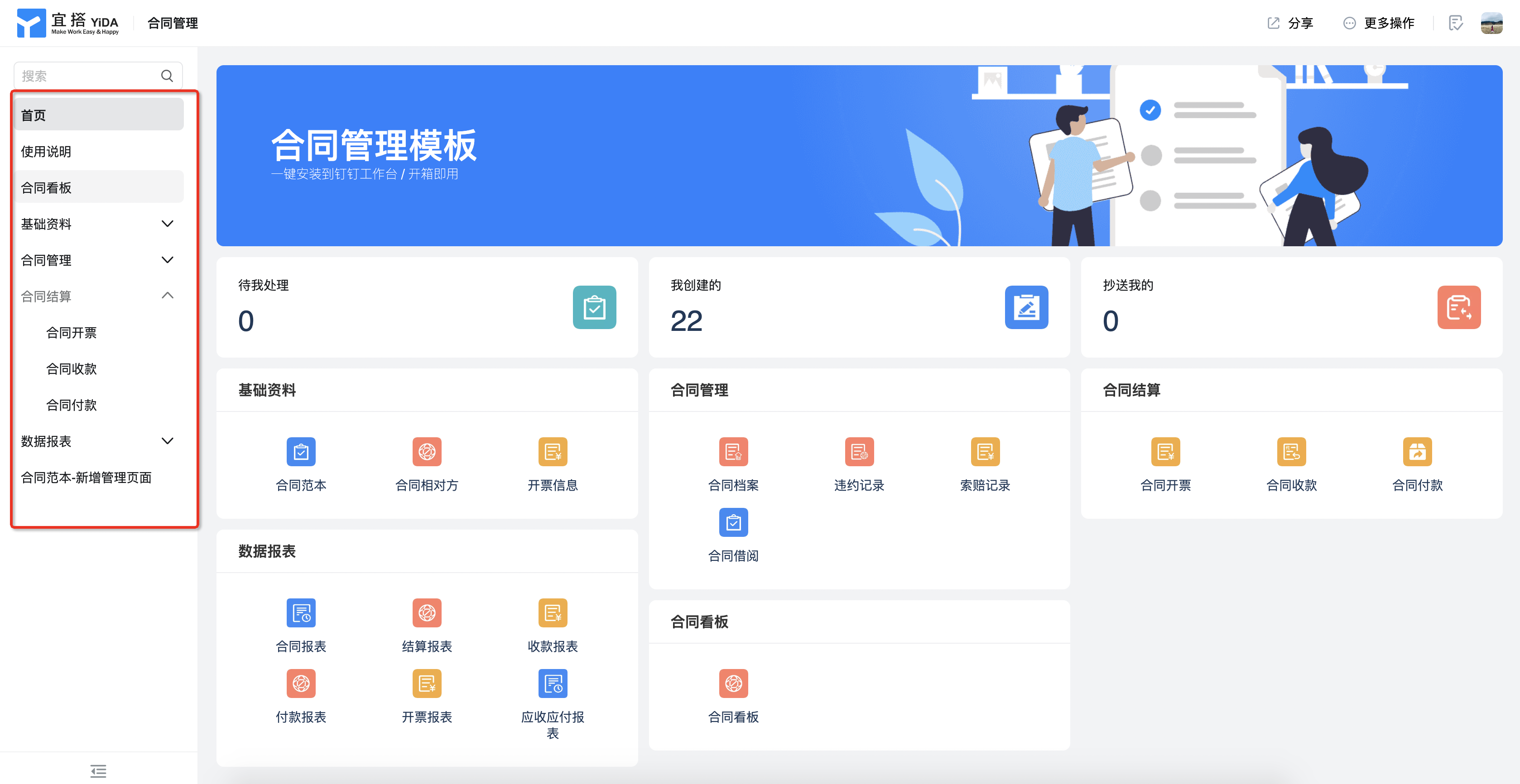 应用访问态:侧边栏收起状态,展示菜单名称 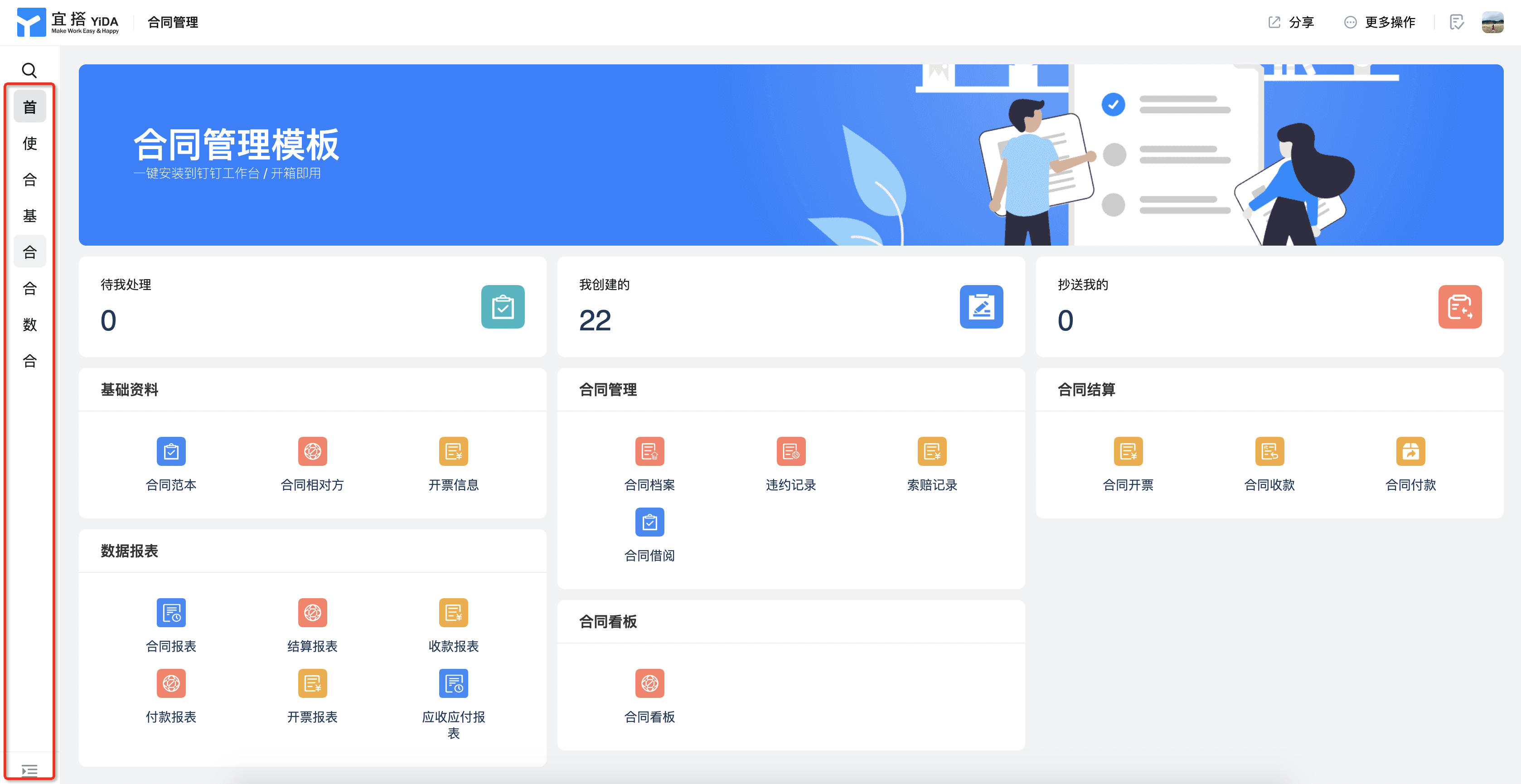 移动端:无图标 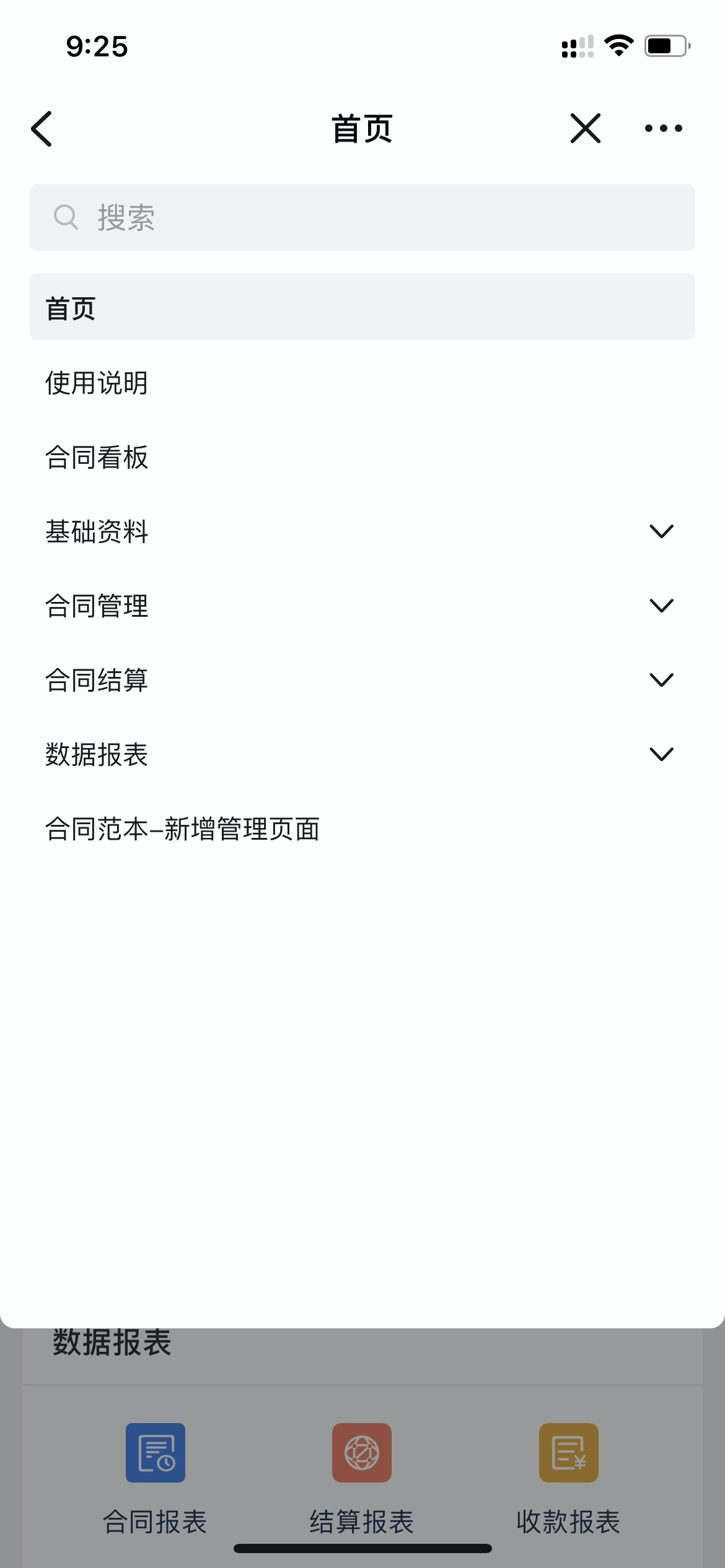 | 应用管理后台:可自定义设置菜单图标  应用访问态:展示后台设置的图标 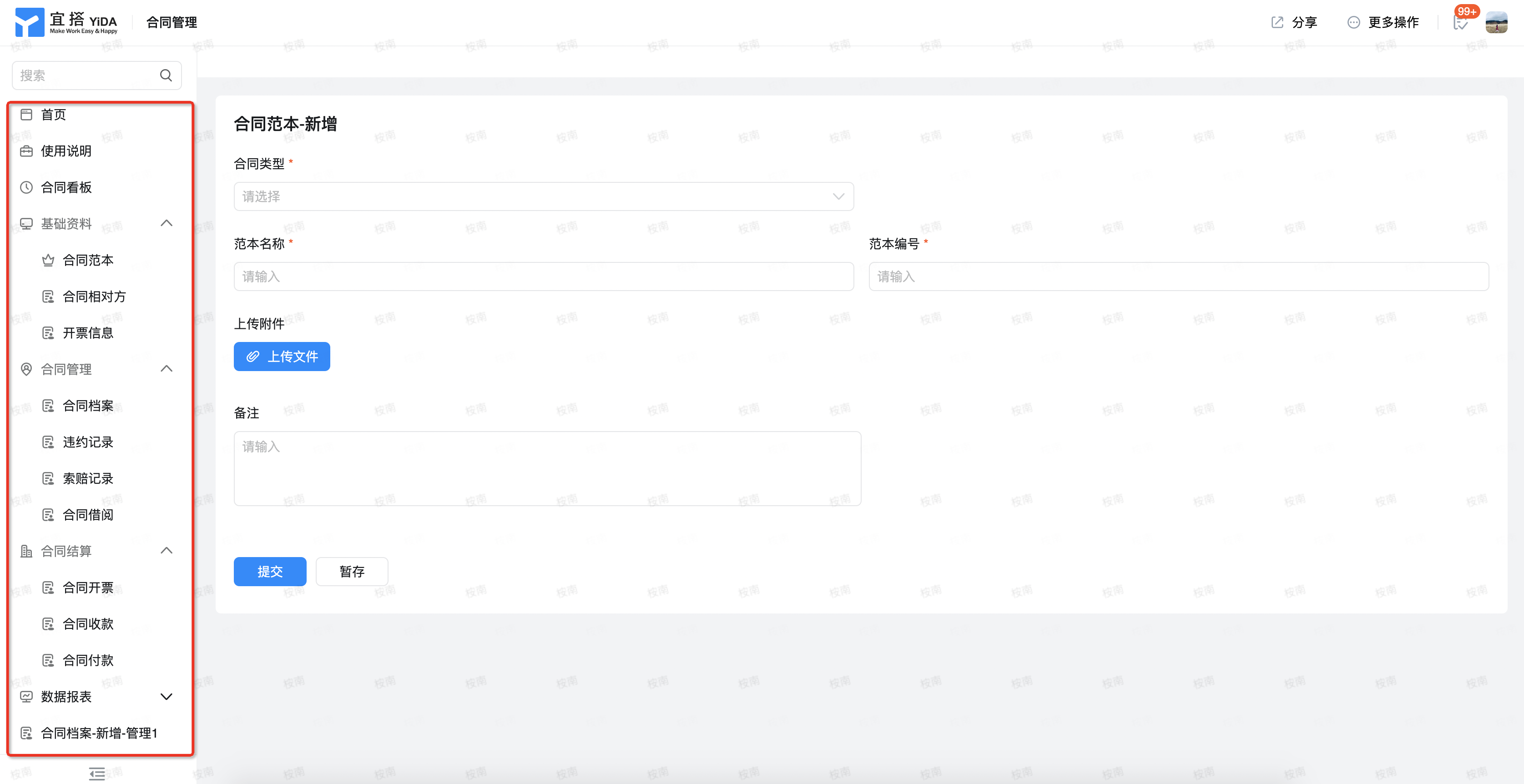 应用访问态:展示后台设置的图标,侧边栏收起状态,展示图标 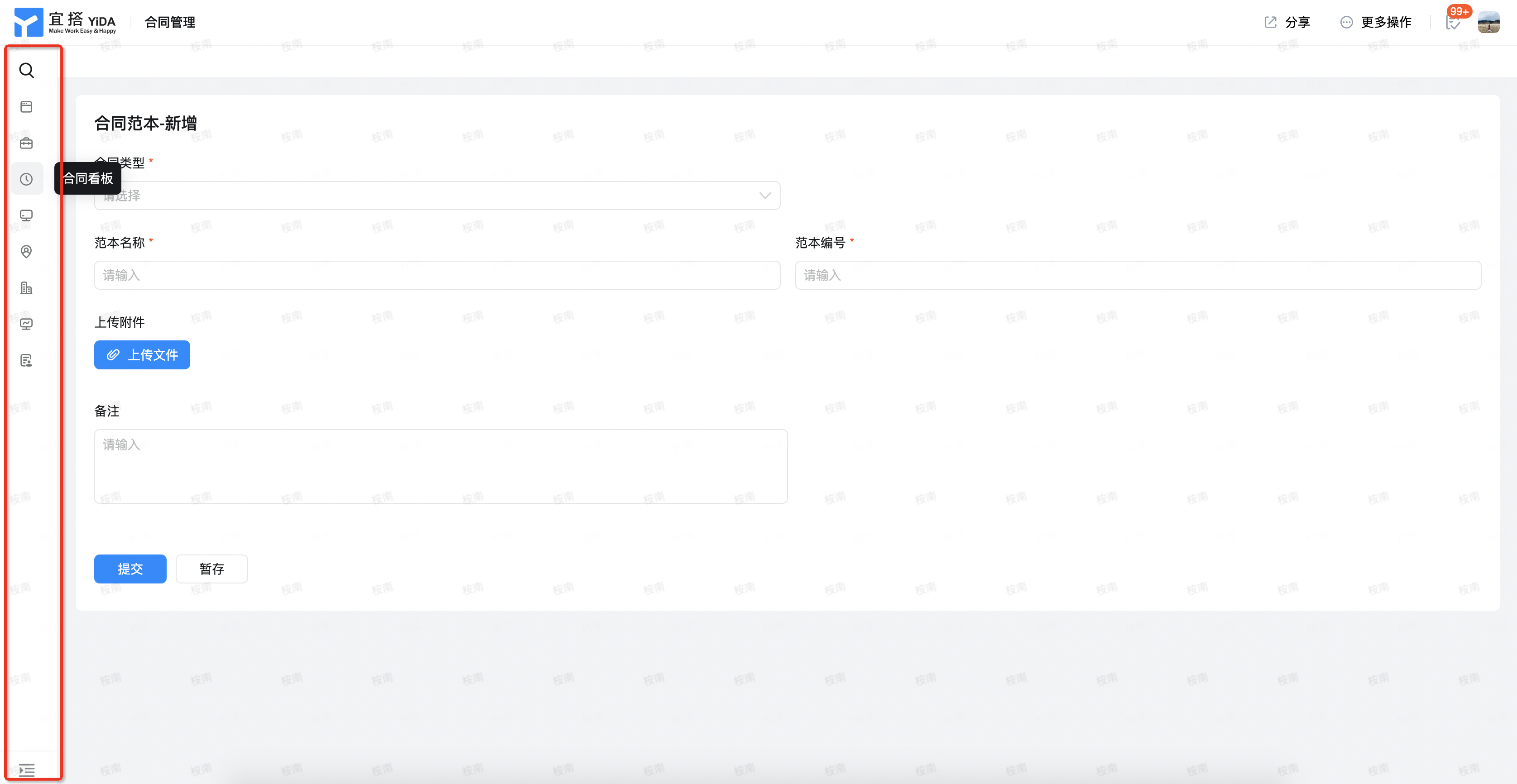 移动端:展示后台设置的图标 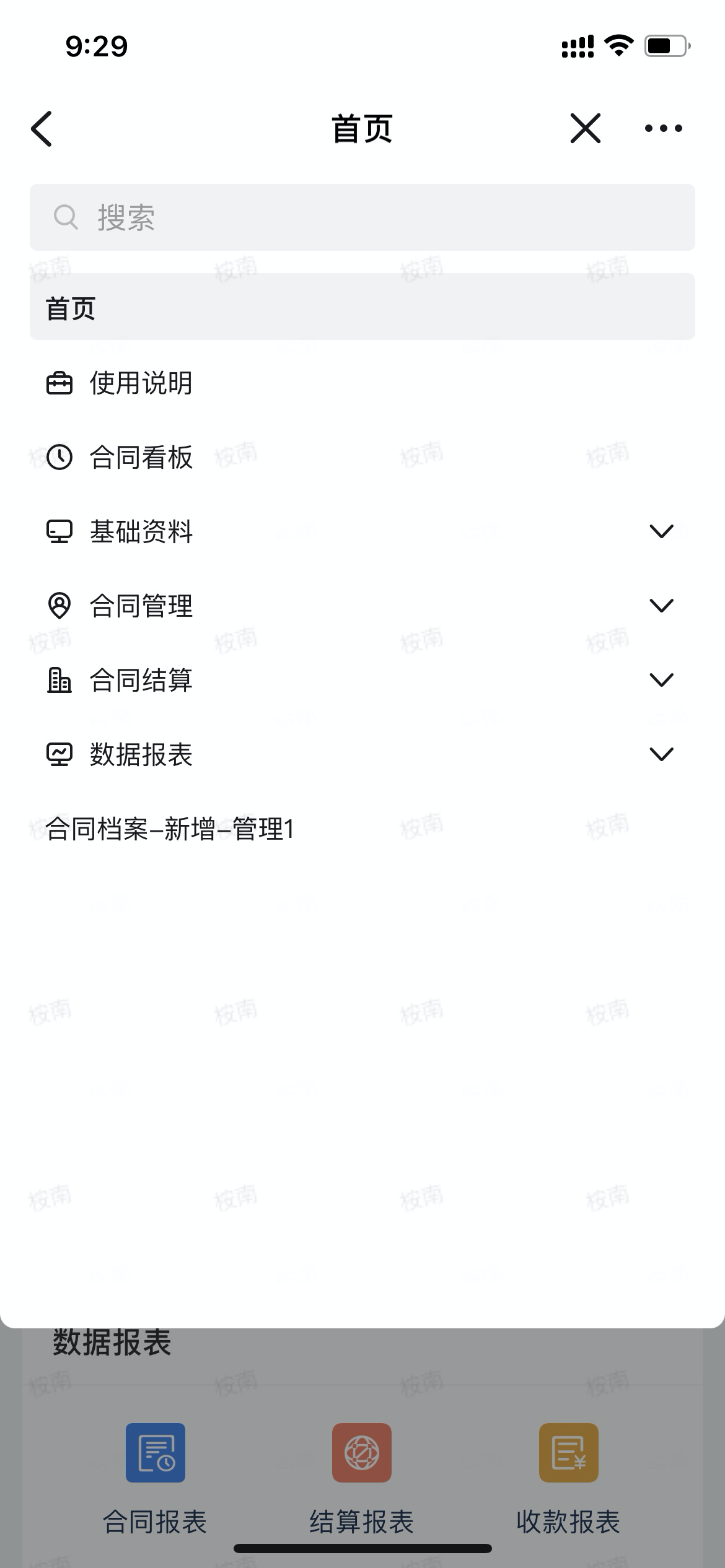 |
3. 具体操作步骤
第一步:进入到宜搭主页,可通过“我的应用”,找到要设置的应用,点击进入到应用管理后台;
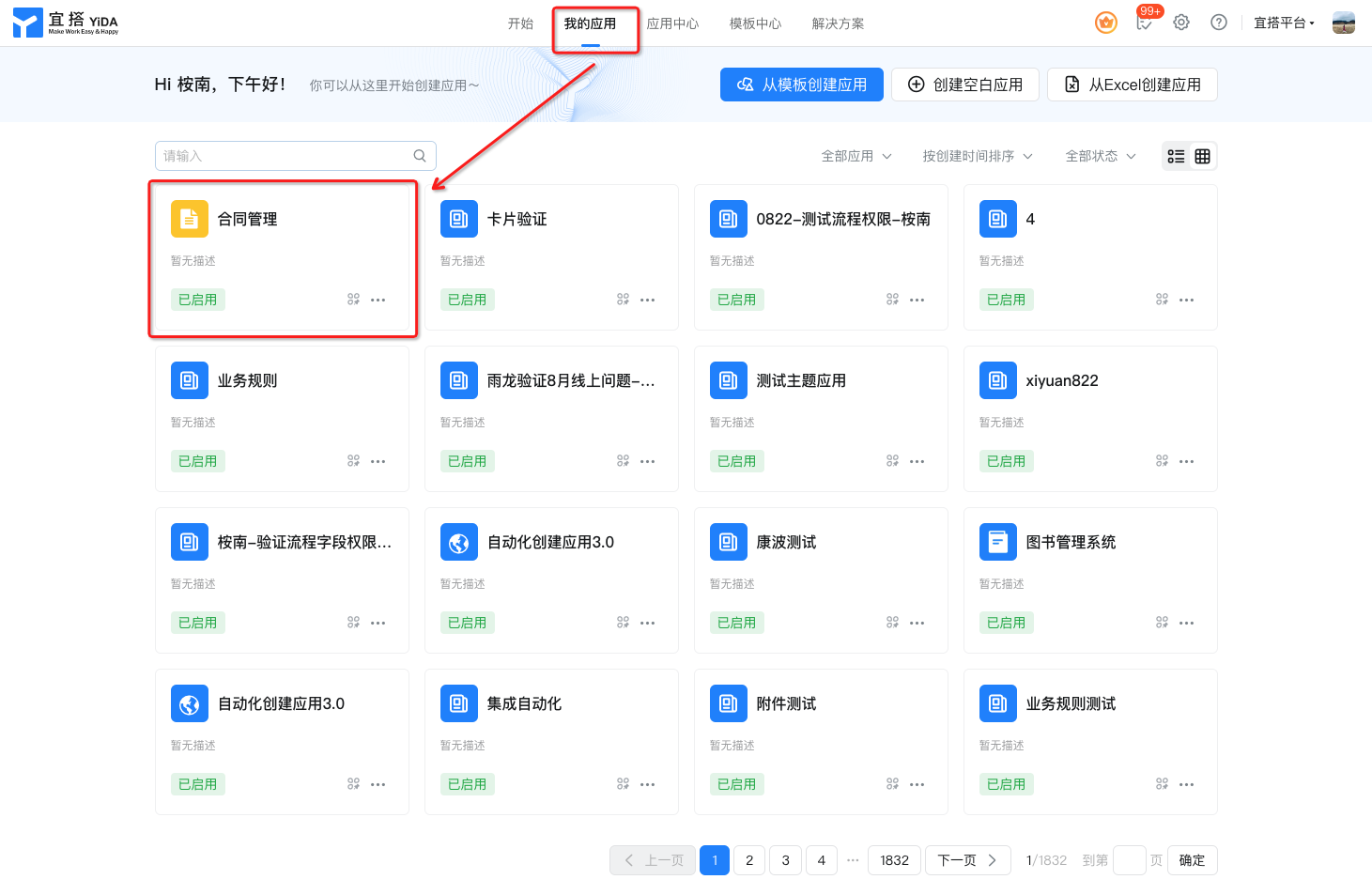
第二步: 进入到“应用管理后台” >“页面管理”, 通过左侧页面列表,点击页面标题前的icon,进行图标设置。
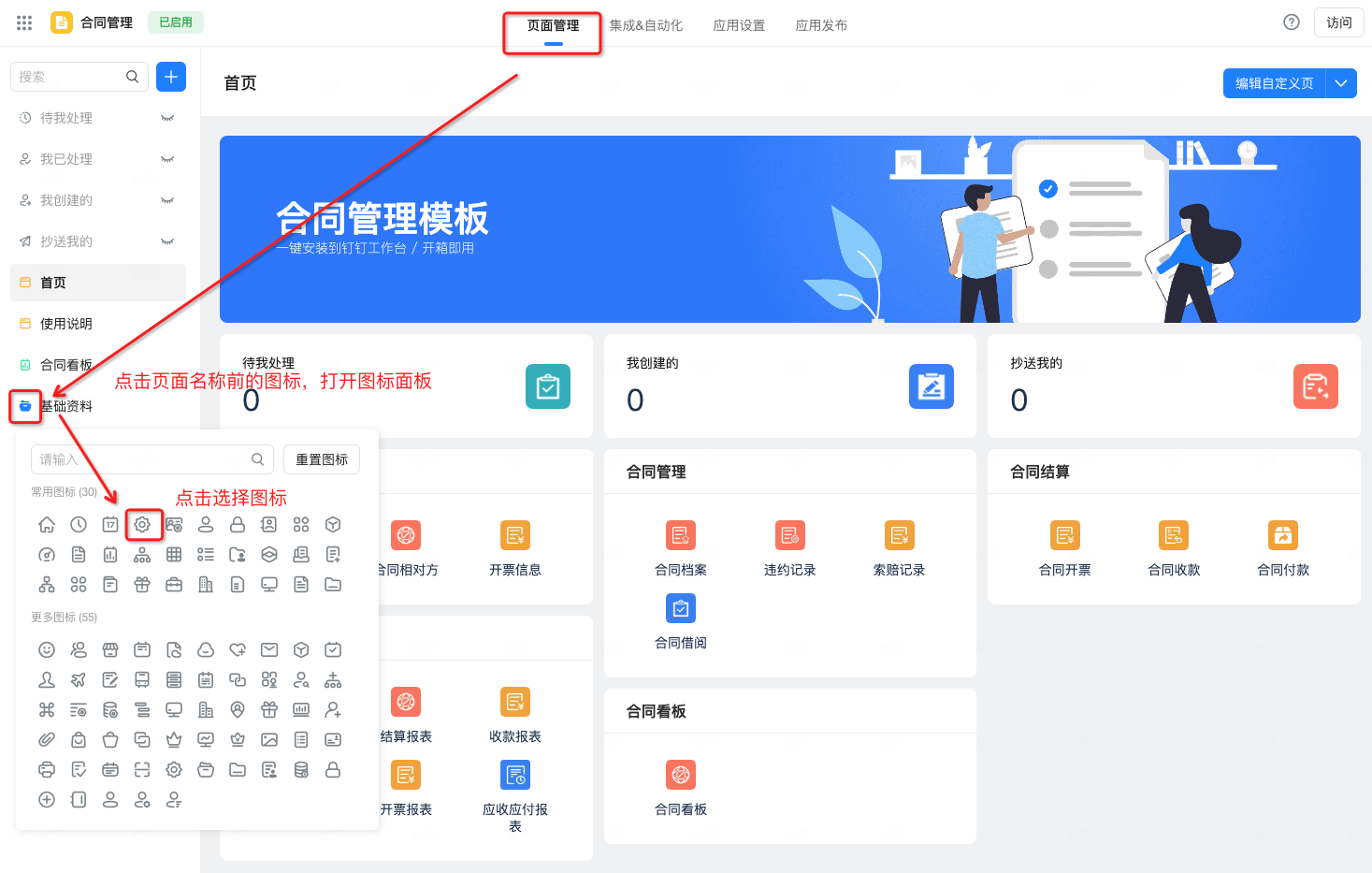
第三步: 选择或搜索选中想要设置的图标,设置成功,即可在应用访问态的页面看到设置的相应图标;
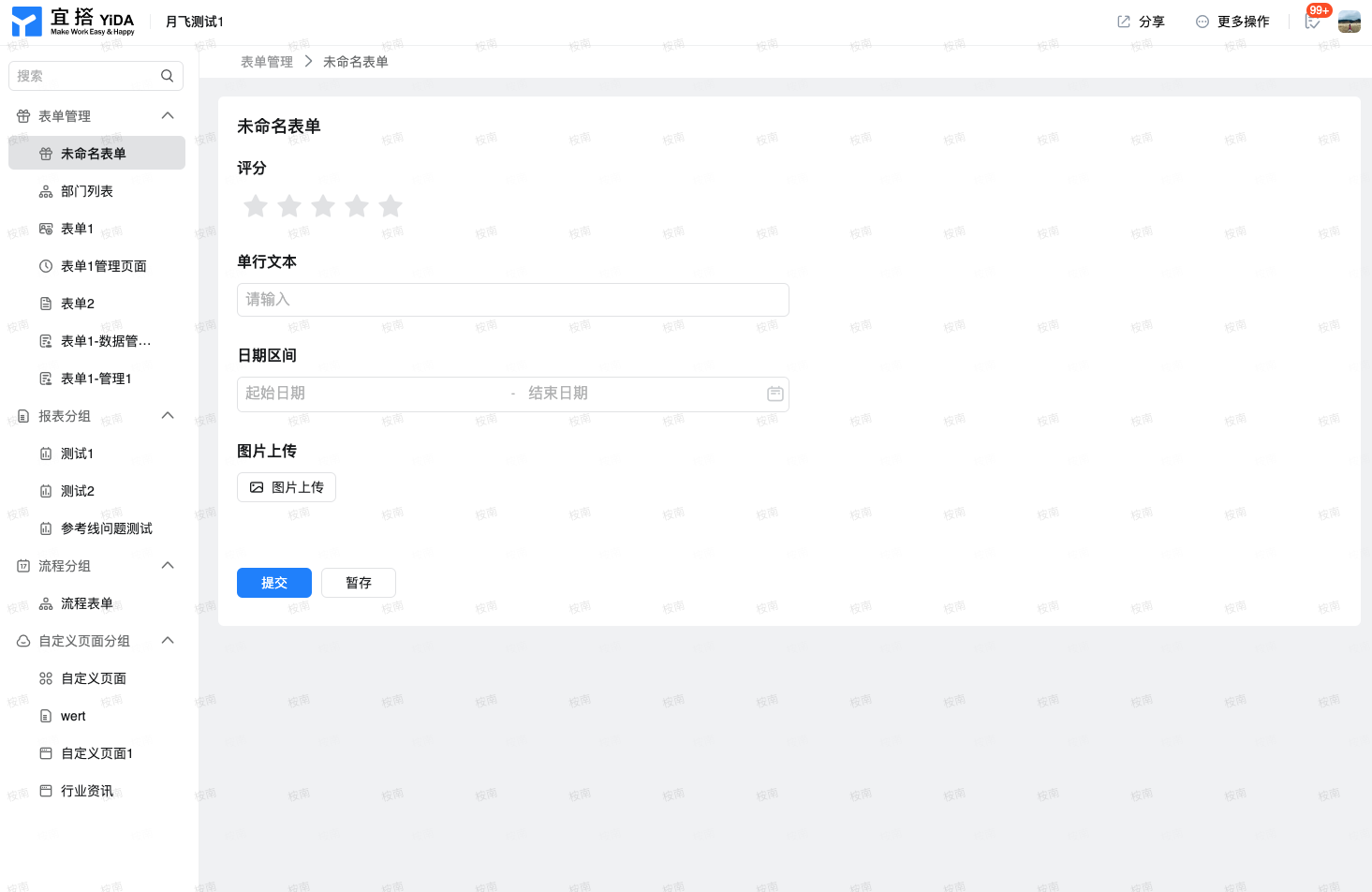
----------获取宜搭最新信息,欢迎关注我们---------
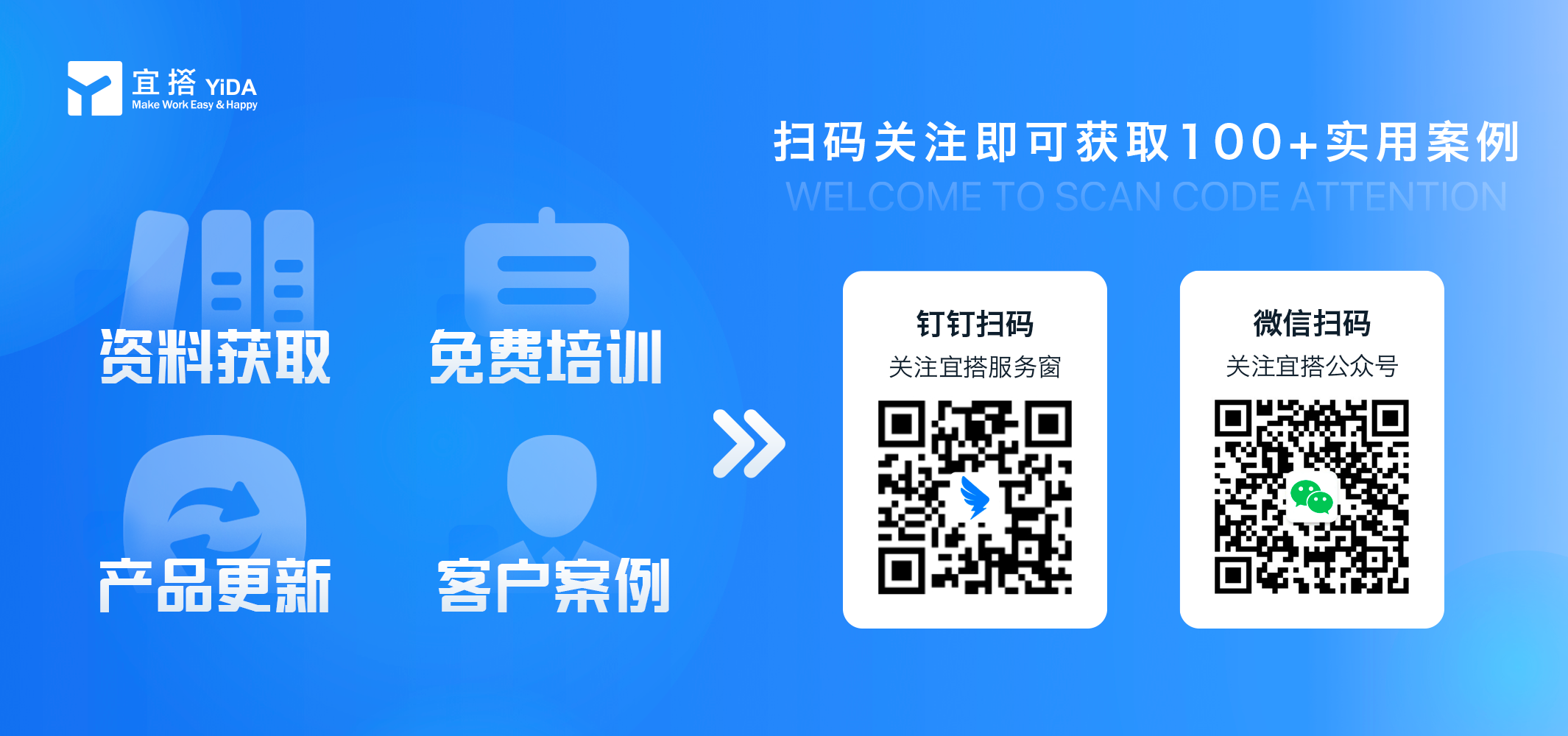
此文档对您是否有帮助?